Talagang nakakadismaya kapag hindi nailunsad nang maayos ang Immortals Fenyx Rising pagkatapos itong patakbuhin. Huwag kang mag-alala. Sa post na ito, ipapakilala namin sa iyo ang 7 paraan upang ayusin ang Immortals Fenyx Rising gaya ng inaasahan.
Subukan ang mga solusyong ito:
Hindi mo kailangang kumpletuhin ang lahat ng 7 solusyon. Gawin ang mga ito sa pagkakasunud-sunod na ipinakita hanggang sa makakita ka ng isa na nakakatulong.
- ImmortalsFenyxRising.exe sa ImmortalsFenyxRising.exe.old
- ImmortalsFenyxRising_plus.exe sa ImmortalsFenyxRising.exe
- Kung magsisimula nang normal ang Immortals Fenyx Rising pagkatapos i-disable ang iyong proteksyon program, tingnan ang mga configuration at tiyaking Palaging payagan ang Immortals Fenyx Rising at ang iyong kliyente ng laro sa pamamagitan ng iyong antivirus software o firewall .
- Kung magpapatuloy ang problema, buhayin muli iyong programa sa proteksyon at mangyaring subukan ang susunod na solusyon.
- Ubisoft
- Windows
dalawa. Bago simulan ang mga solusyon sa ibaba, siguraduhin na ang iyong PC at mga hardware ang mga kinakailangan ng system ng Immortals Fenyx Rising tuparin.
Solusyon 1: Patakbuhin ang Immortals Fenyx Rising bilang Administrator
Kung hindi magsisimula ang Immortals Fenyx Rising, ang unang bagay na maaari mong subukan ay patakbuhin ang iyong kliyente ng laro at ang laro bilang administrator.
1) Mag-right click sa shortcut mula sa Ubisoft Connect / Epic Games Launcher at pumili ari-arian palabas.

2) Mag-click sa tab pagkakatugma at lagyan ng tsek sa harap nito Patakbuhin ang programa bilang administrator .
mag-click sa Pumalit at pagkatapos ay pataas OK .
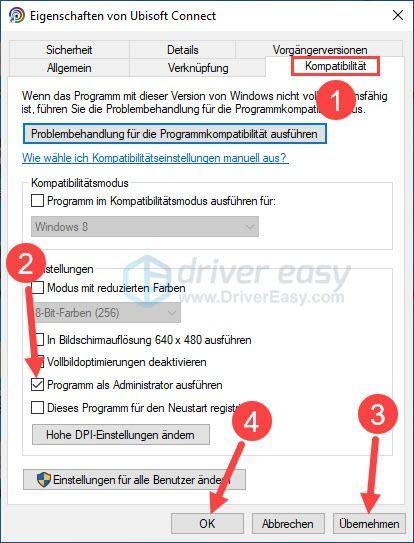
3) Tumakbo Ubisoft Connect / Epic Games Launcher palabas.
4) Depende sa kliyente ng laro, lumipat sa mga laro o aklatan . At pagkatapos:
5) Piliin sa kaliwang menu ari-arian off at i-click buksan ang folder .

6) Hanapin ang file ImmortalsFenyxRising.exe , i-right click dito at piliin ari-arian palabas.
7) Sa tab pagkakatugma : Lagyan ng tsek sa harap nito Patakbuhin ang programa bilang administrator . mag-click sa Pumalit at pagkatapos ay pataas OK .
8) Ulitin Hakbang 6 hanggang 7 para sa file ImmortalsFenyxRising_plus sa parehong folder.
9) Ilunsad ang Immortals Fenyx Rising at tingnan kung matagumpay na nailunsad ang laro.
Solusyon 2: Palitan ang pangalan ng Immortals Fenyx Rising executable (Para sa Ubisoft)
Maraming manlalaro ang nagreklamo tungkol sa problema sa pagsisimula ng Immortals Fenyx Rising. sa Reddit ilang manlalaro ang nagmungkahi at napatunayan din na ang pagpapalit ng pangalan sa mga exe file ay gumagana. Subukan.
1) Tumakbo Ubisoft Connect palabas.
2) Lumipat sa mga laro at i-click ang larawan ng Immortals Fenyx Rising.
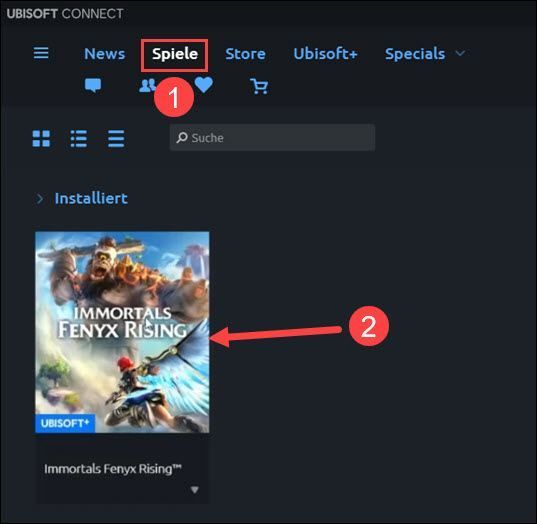
3) Mag-click sa kaliwang pane ari-arian at pagkatapos ay pataas buksan ang folder .

4) Palitan ang pangalan ng mga sumusunod na file tulad ng sumusunod:
5) Ilunsad ang Immortals Fenyx Rising at tingnan kung maaari mo itong laruin.
Solusyon 3: I-update ang mga driver ng iyong device
Ang Immortals Fenyx Rising ay nabigong ilunsad ay maaari ding dahil sa luma o may sira na mga driver ng device. Sa kasong ito, kailangan mong i-update ang iyong mga driver ng device, lalo na ang iyong graphics driver.
Maaari mong suriin ang mga driver ng iyong device mano-mano i-update kung gusto mo, sa pamamagitan ng pagbisita sa website ng bawat tagagawa ng device, paghahanap ng mga site sa pag-download ng driver, paghahanap ng mga tamang driver, atbp.
Ngunit kung nahihirapan kang makitungo sa mga driver ng device, o kung wala ka lang oras, inirerekumenda namin na i-pack mo ang iyong mga driver. Madali ang Driver para mag-update.
isa) Magdownload at i-install ang Driver Easy.
2) Tumakbo Madali ang Driver off at i-click I-scan ngayon . Lahat ng may problemang driver sa iyong system ay matutukoy sa loob ng isang minuto.
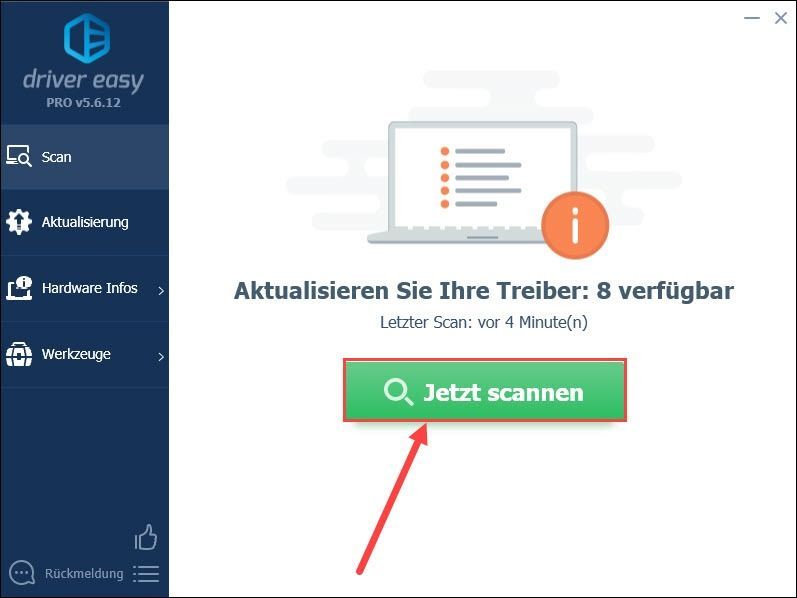
3) I-click Update sa tabi ng isang naka-highlight na device na ang driver ay gusto mong i-update upang i-download at i-install ang pinakabagong driver.
O i-click I-refresh lahat upang awtomatikong i-update ang lahat ng may problemang driver ng device sa iyong system.
(Sa parehong mga kaso, ang PRO-Bersyon kailangan.)
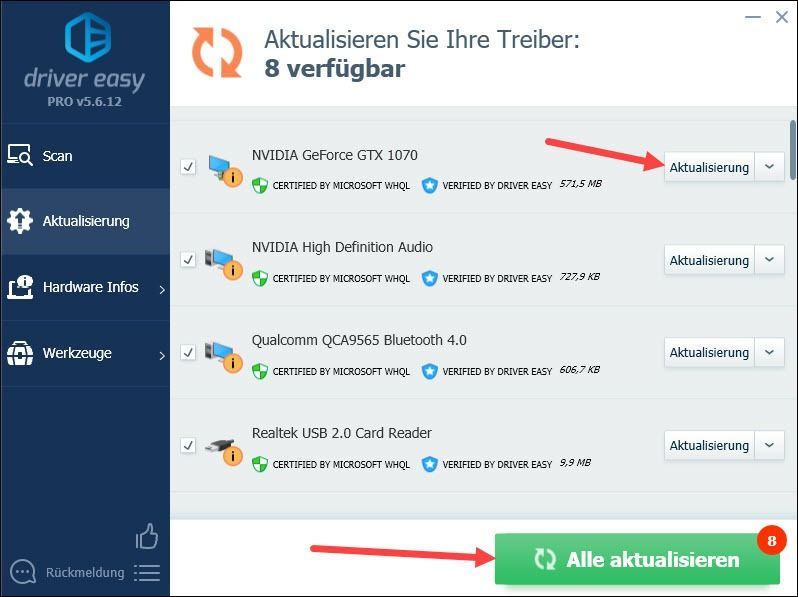
anotasyon : Maaari mo ring gamitin ang LIBRENG bersyon ng Driver Easy para i-update ang iyong mga driver, ngunit may ilang hakbang na kailangan mong gawin nang manu-mano.
4) I-restart ang iyong computer at tingnan kung gumagana muli ang pagpapatakbo ng Immortals Fenyx Rising.
Solusyon 4: Suriin at ayusin ang mga file ng laro
Ang mga Corrupt Immortals Fenyx Rising na mga file ng laro ay maaaring maging sanhi ng pag-crash o hindi paglunsad ng laro. Nagbibigay-daan sa iyo ang mga kliyente ng laro ng Ubisoft at Epic Games Launcher na madaling suriin at ayusin ang mga file ng laro.
sa Epic Games Launcher : Library > ang icon na tatlong tuldok sa Immortals Fenyx Rising > Review.1) Magsimula Ubisoft Connect at i-click sa itaas mga laro .
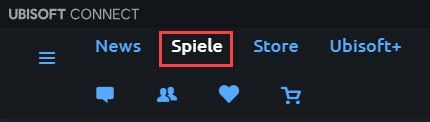
2) Ibaba ang iyong mouse pointer ang imahe ng Immortals Fenyx Rising . Lumilitaw ang isang maliit na tatsulok na nakaturo pababa sa kanang sulok sa ibaba ng larawan.
mag-click sa ang maliit na tatsulok at pumili suriin ang mga file palabas.
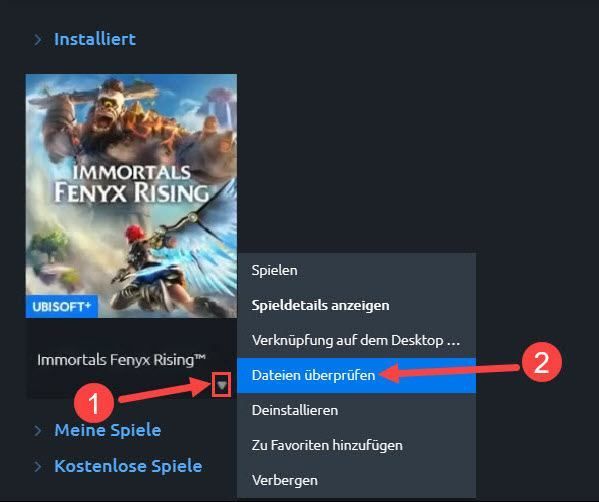
3) Hintaying makumpleto ang proseso.
4) Suriin kung maaari mong simulan ang Immortals Fenyx Rising.
Solusyon 5: Pansamantalang huwag paganahin ang iyong antivirus software o firewall
Ang Immortals Fenyx Rising o ang iyong kliyente ng laro ay maaaring ma-block ng iyong antivirus software o firewall, na pumipigil sa laro mula sa maayos na paglulunsad. Subukang pansamantalang i-disable ang iyong proteksyon program at ilunsad muli ang laro.
Solusyon 6: Isara ang mga hindi kinakailangang programa
Ang mga salungatan sa software ay maaari ding pigilan ang isang programa na magsimula. Isara ang iba pang mga program na hindi mo kailangang maglaro at subukang muli.
1) Sa iyong keyboard, pindutin ang sabay-sabay Ctrl + Shift + Esc upang ilabas ang Task Manager.
2) Mag-click sa itaas opinyon at kabit ka Igrupo ayon sa uri isang.
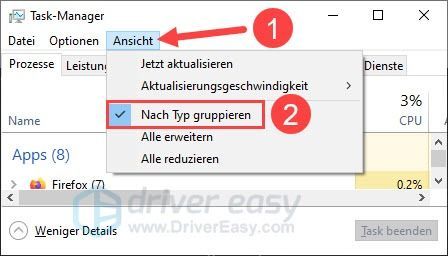
3) I-highlight isang app na hindi mo kailangan habang naglalaro , at i-click tapusin ang gawain .
Ulitin Gawin ang hakbang na ito hanggang sa maisara mo ang lahat ng hindi kinakailangang app.
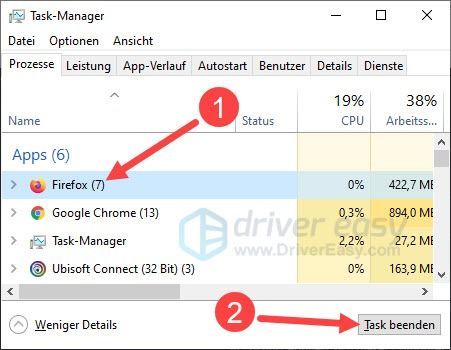
4) Ilunsad ang Immortals Fenyx Rising at tingnan kung magpapatuloy nang maayos ang paglulunsad.
Kung hindi mo nalaman ang problemang programa sa pamamagitan ng manu-manong pagwawakas nito, magagawa mo pa rin isang malinis na boot isagawa.Solusyon 7: I-install muli ang Immortals Fenyx Rising
Kung hindi nakatulong ang mga solusyon sa itaas, dapat mong isaalang-alang ang pag-uninstall ng Immortals Fenyx Rising at muling pag-install ng pinakabagong bersyon nito.
sa Epic Games Launcher : Library > ang icon na tatlong tuldok sa Immortals Fenyx Rising > I-uninstall.1) Tumakbo Ubisoft Connect off at lumipat sa mga laro .
2) Ibaba ang iyong mouse pointer ang imahe ng Immortals Fenyx Rising naka-install sa grupo. Lumilitaw ang isang maliit na tatsulok na nakaturo pababa sa kanang sulok sa ibaba ng larawan.
mag-click sa ang maliit na tatsulok at pumili I-uninstall palabas.
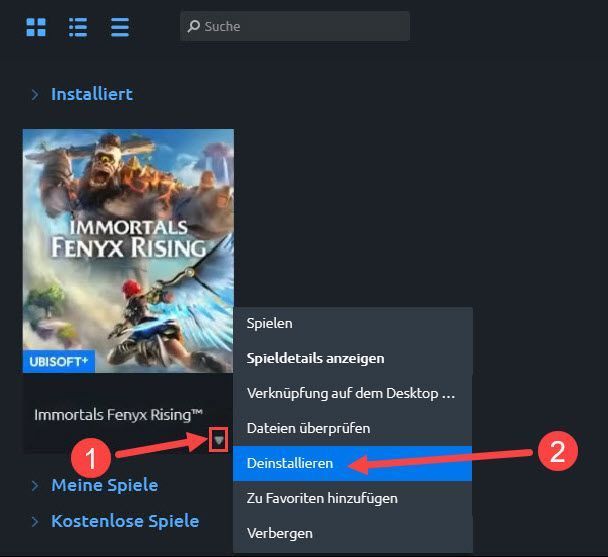
3) I-click upang kumpirmahin At .
4) Bisitahin ang tindahan, i-download at i-install ang pinakabagong bersyon ng Immortals Fenyx Rising.
5) Suriin kung ang laro ay maaaring magsimula pagkatapos ng muling pag-install.
Sana nakatulong sa iyo ang post na ito. Kung mayroon kang mga karagdagang tanong o iba pang mungkahi, mangyaring mag-iwan ng komento sa ibaba.

![[Naayos] Nagyeyelo o Nag-crash ang Starfield sa PC](https://letmeknow.ch/img/knowledge-base/37/starfield-freezing.png)




